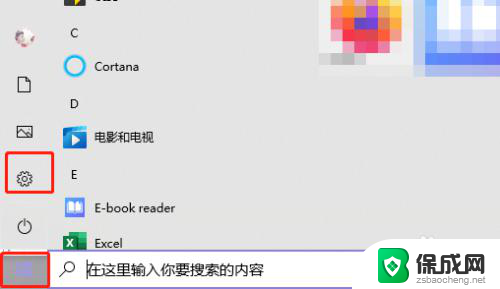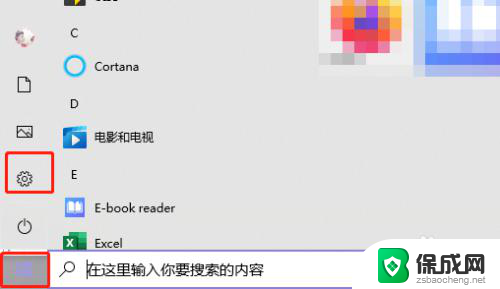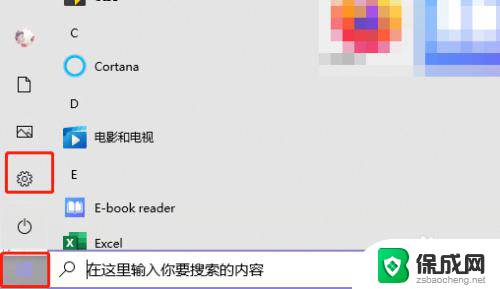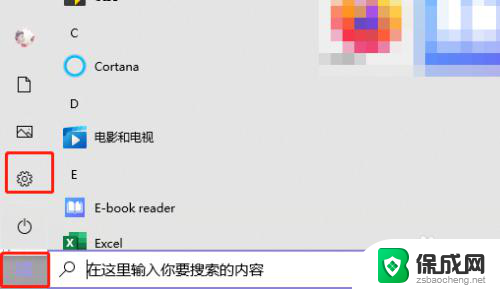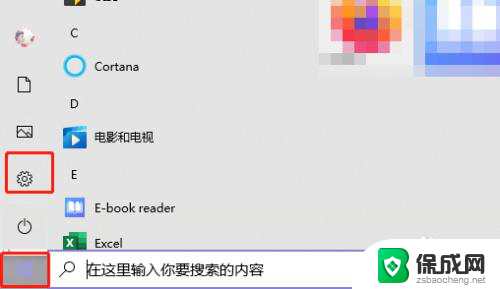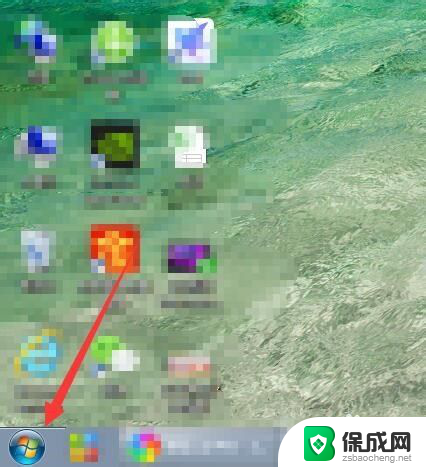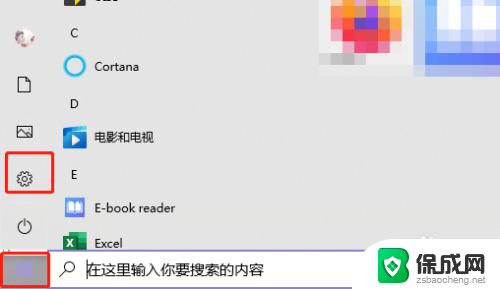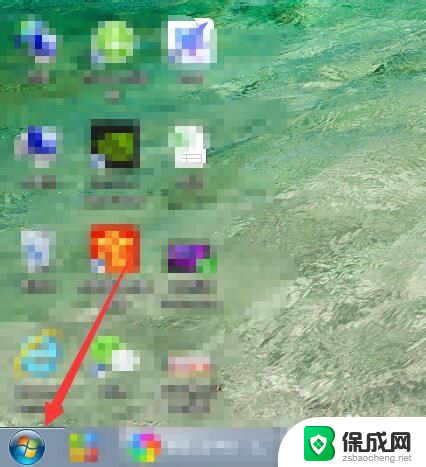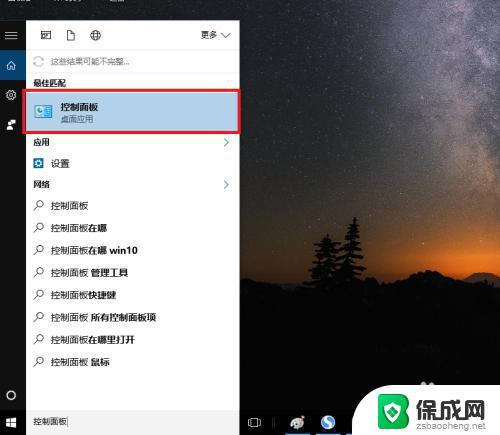电脑咋设置开机密码啊 如何在电脑上设置开机密码
更新时间:2024-03-28 17:02:19作者:xiaoliu
在现代社会中电脑已经成为人们生活中不可或缺的工具之一,为了保护个人信息的安全,很多人都选择在电脑上设置开机密码。如何在电脑上设置开机密码呢?设置开机密码可以有效防止他人未经允许使用您的电脑,保护个人隐私不被侵犯。接下来我们将介绍几种常用的设置开机密码的方法,帮助您更好地保护个人信息的安全。
具体步骤:
1.以Windows 10电脑系统为例,打开电脑进入桌面。点击左下角的【开始】菜单,再点击【设置】;
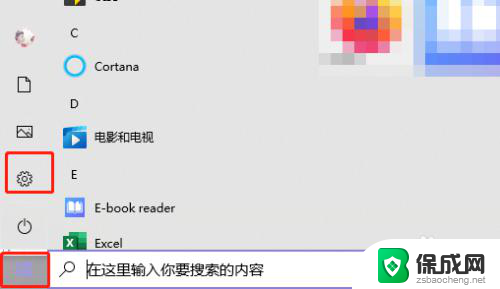
2.在设置中找到【账户】设置;
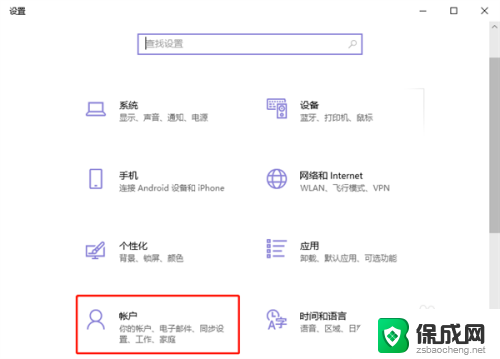
3.点击账户设置左侧的【登录选项】设置,为你的Windows电脑添加开机密码;
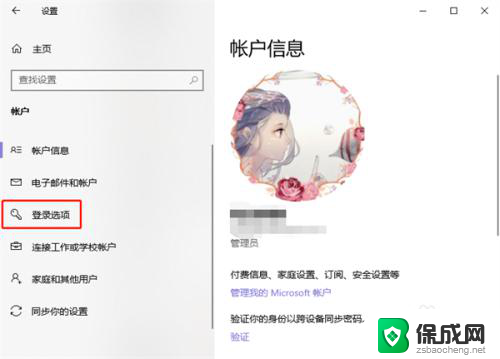
4.再通过右侧的登录方式,选择需要设置的开机密码。有人脸设置、指纹设置、PIN登录、物理安全密匙、密码、图片密码等等;
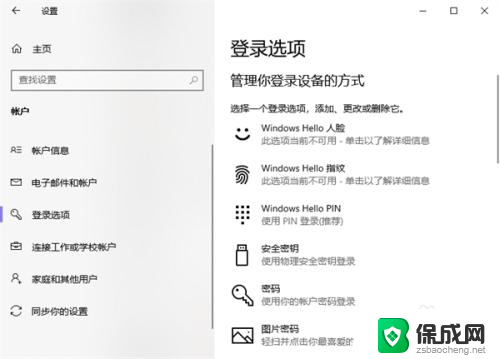
5.最后根据你所选密码方式的提示完成密码设置即可。
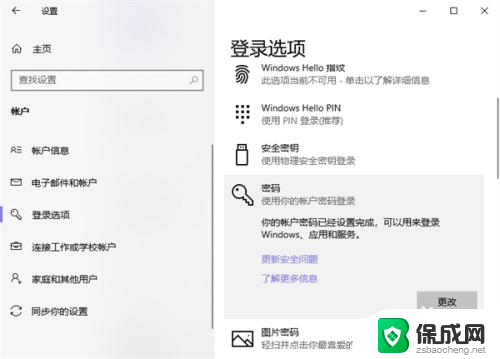
以上就是电脑如何设置开机密码的全部内容,碰到同样情况的朋友们赶紧参照小编的方法来处理吧,希望能够对大家有所帮助。